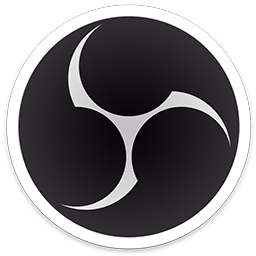OBS 游戏捕获故障排除
确保您已正确设置游戏捕获源
存在已知问题的游戏
| 游戏 | 解决方案 |
|---|---|
| 使命召唤 | 以管理员身份运行 OBS Studio |
| 反恐精英:全球攻势 (CS:GO) | 使用窗口/无边框全屏或使用窗口捕获 |
| 命运2 | 使用窗口/无边界全屏和窗口捕获而不是游戏捕获 |
| 堡垒之夜 | 如果您在 DX12 模式下遇到崩溃或帧率问题,请切换到 DX11 模式 |
| 英雄联盟 | 创建两个场景。在第一个场景中,添加 LoL 启动器/大厅的窗口捕获。在第二个场景中,运行游戏以添加游戏本身的 Game Capture。最后,将场景切换器配置为在它们之间自动切换。 |
| 我的世界:Java 版 | 对于笔记本电脑和一体机,请遵循Minecraft 指南 |
| 英勇 | 以管理员身份运行 OBS Studio |
常见游戏捕获问题的解决方案
如果您在显示游戏捕获源时遇到问题,可以尝试或注意以下一些常见事项。
以管理员身份运行
许多游戏需要 OBS Studio 以管理员身份运行才能正确捕获,例如使命召唤、Valorant 等。在某些情况下,这也有助于提高性能。
冲突的软件
检查已知的应用程序冲突,例如覆盖、FPS 计数器、防病毒程序等。
从 27.1 开始,Rivatuner/MSI Afterburner 是特别普遍的冲突,尽管它们一直被列为此类。在使用 OBS 进入游戏之前将其关闭。如果您有 RTSS 版本 7.3.2 或更新版本,您可以通过在 RTSS 的设置中选择“使用 Microsoft Detours API 挂钩”选项来启用与 OBS 的兼容性。

全屏游戏的问题
如果游戏设置为以全屏模式运行,当您按 alt+tab 退出游戏时,它将停止渲染。这意味着当游戏最小化时,您将不会在 OBS 中看到该游戏。要么进行测试记录并检查它以验证捕获是否正常工作,要么将 OBS 移至第二台监视器(如果有的话)。
某些游戏,如Destiny 2和CS:GO不允许 OBS 与游戏捕获挂钩。我们建议在窗口或无边框全屏模式下运行游戏,并改用窗口捕获。
此外,模拟器和旧游戏通常与现代游戏挂钩过程不兼容;如果您在使用 Game Capture 捕获此类程序时遇到问题,请尝试使用 Window 捕获它们
DirectX 12 游戏
某些 DX12 游戏,如在 DX12 模式下运行的 Fortnite,如果使用 OBS 运行可能会导致游戏崩溃,并且由于图形 API,DX12 捕获有时可能会出现奇怪的帧问题。如果游戏有 DX11 API,建议尝试该选项以查看问题是否解决。
具有多个 GPU 的笔记本电脑和一体机
如果您使用的是笔记本电脑或一体机,请按照此处的说明确保您的 OBS 和您正在运行的游戏使用的是高性能 GPU 。OBS 和大多数游戏应该默认这样做。
某些游戏,例如 Minecraft:Java 版和 osu! 默认为多 GPU 系统上的集成 GPU。使用Minecraft 指南将这些游戏更改为高性能 GPU,然后重新启动游戏和 OBS Studio。
在 OBS Studio 中以错误的大小捕获游戏
有时您可能会在带有游戏捕获源的预览的左上角看到红点。这意味着源的大小已被卡住。右键单击源,选择变换菜单,然后单击重置变换 (Ctrl-R)。在同一菜单中,单击适合屏幕 (Ctrl-F)。这将使源适合您的预览屏幕,以便游戏占据尽可能多的屏幕。
此软件“仅限学习交流,不能用于商业用途”如用于商业用途,请到官方购买正版软件,追究法律责任与本站无关!
我们每月需支付高额服务器费用,捐赠将保证服务器有更好的配置和稳定运行;非常感谢您的捐赠支持。
(资源收集整理维护不易,敬请珍惜并感谢开发者。)